本文共 3055 字,大约阅读时间需要 10 分钟。
题库来源:安全生产模拟考试一点通公众号小程序
美容师(中级)考试内容根据新美容师(中级)考试大纲要求,安全生产模拟考试一点通将美容师(中级)模拟考试试题进行汇编,组成一套美容师(中级)全真模拟考试试题,学员可通过美容师(中级)证考试全真模拟,进行美容师(中级)自测。

1、【判断题】()蓝色的眼影适合搭配棕色的唇膏修饰。( × )
2、【判断题】()斑疹是皮肤局部出现的较正常肤色加深的斑点或斑片,不凸起也不凹陷,如雀斑、黄褐斑、瘀斑等。( √ )
3、【判断题】()冷喷仪操作的时间不能少过10min。( × )
4、【判断题】()皮肤保护功能是指对细菌、真菌、病毒等的防护。( × )
5、【判断题】()呼吸系统可排出体内二氧化碳和多余水分。( × )
6、【判断题】()使用高频电疗仪进行治疗干性、缺水性皮肤时,时间应该适当加长。( × )
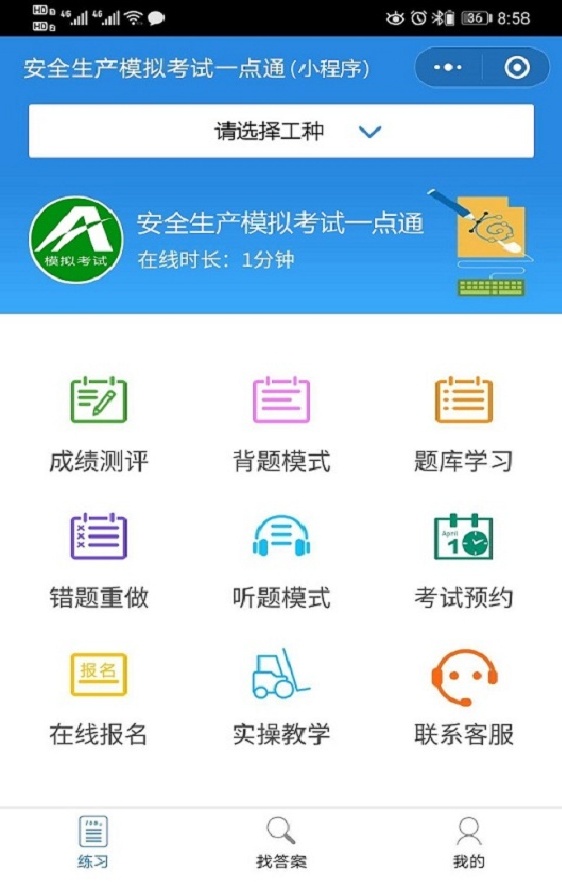
7、【判断题】晚宴妆眼影选择的纯度较高的色彩,使妆色清新自然。( √ )
8、【判断题】()美容师在接待顾客时应语气坚定、声音洪亮,给顾客留下清晰深刻的印象。( × )
9、【判断题】()卸除人造甲之前,要先打磨掉封层胶,再在指甲外表皮涂抹营养油。( √ )
10、【判断题】()清洁类化妆品主要用于清除面部皮肤的污垢,对汗液、灰尘、细菌皮肤可以起到清洁作用。( √ )
11、【判断题】()嫁接睫毛比普通粘贴的假睫毛保持时间短。( × )
12、【判断题】()肩颈部皮肤护理有促进肩、颈部皮肤的新陈代谢,增进血液循环,延缓肌肤衰老等作用。( √ )
13、【判断题】美容师不做违法乱纪的事,是美容师职业守则中遵纪守法的具体要求。( × )
14、【判断题】()使用冷电棒时,为了达到效果,应尽量延长在皮肤上停留的时间。( × )
15、【判断题】老年人在皮肤保养时,应多选用控油性护肤品。( × )
16、【判断题】()在家庭护理痤疮皮肤时,每天清洁的次数应不低于3次。( × )
17、【单选题】嫁接睫毛是用()将一根一根的假睫毛粘贴于靠近自身睫毛根部0.5mm-1mm的位置。( C )
A、粘贴假睫毛胶水
B、粘合剂
C、特定的胶水
D、强力乳胶
18、【单选题】手部护理操作时,应建议顾客除去手上()。( A )
A、全部饰物
B、部分饰物
C、手表即可
D、镯子即可
19、【单选题】()腺的分泌物为一种无菌较粘稠的乳状液体。( C )
A、甲状
B、小汗
C、大汗
D、皮脂
20、【单选题】颈部皮肤日常养护,可多做按摩,促进血液循环,增强颈部肌肤的()。( B )
A、抵抗力
B、弹性和滋润度
C、适应性
D、保湿能力
21、【单选题】微晶磨削仪如果磨削部位较深,可以涂上()。( B )
A、按摩膏
B、抗生素类药膏
C、营养霜
D、润滑油
22、【单选题】结缔组织具有营养、()、防卫等功能。( B )
A、分隔
B、修复
C、排泄
D、吸收
23、【单选题】通过肩、颈部皮肤护理,可以增进血液循环,增加氧的输送和营养物质的()。( B )
A、通道
B、供给
C、保存
D、传导
24、【单选题】肉眼观察,敏感皮肤隐约可见毛细血管和()。( A )
A、不均匀潮红
B、大面积红斑
C、少量水疱
D、大面积红肿
25、【单选题】()是皮肤的附属器。( A )
A、毛发
B、神经
C、淋巴
D、血管
26、【单选题】一般在阳光下直接照射()小时后,皮肤受损现象开始发生。( B )
A、1
B、2~3
C、3~5
D、12
27、【单选题】常见的嫁接睫毛的()有自然型和浓密型。( A )
A、类型
B、形状
C、方法
D、结构
28、【单选题】经络是经脉和络脉的总称,是()并联络、沟通上下内外的通路。( D )
A、主管人体津液
B、主管人体气血
C、运行人体津液
D、运行人体气血
29、【单选题】嫁接睫毛时,用弯镊夹取睫毛后,()插入胶水中,轻轻滑出。( A )
A、斜
B、垂直
C、左侧
D、右侧
30、【单选题】不要擅自诊断超出美容范围的。( B )
A、亚健康
B、皮肤病
C、减肥
D、丰胸
31、【单选题】老化皮肤在按摩时美容师应以()手法为主,时间控制在15~20分钟。( A )
A、按抚
B、揉动
C、叩击
D、拍按
32、【单选题】()是皮肤老化的内在因素。( B )
A、饮食油腻辛辣
B、内脏机能病变
C、紫外线极度强
D、地球吸引力大
33、【单选题】职业道德是从业人员在()过程中必须遵循职业道德原则和规范的总和。( A )
A、工作和劳动
B、工作和学习
C、工作和生活
D、学习和生活
34、【单选题】真空吸啜处理()部位皮肤,可使用强力吸啜的方法。( A )
A、鼻尖
B、颧骨
C、口周
D、眼袋
35、【单选题】经常使用()洗面,会导致皮脂膜遭到破坏。( A )
A、碱性肥皂
B、清洁霜
C、卸妆水
D、清洁凝胶
36、【单选题】突发火灾时,美容师首先要自己(),千万不要乱中乱撞。( C )
A、赶紧逃跑
B、浸湿毛巾
C、保持镇定
D、敲击门窗
37、【单选题】人体细胞具有()的功能。( B )
A、无性繁殖和能量转换
B、繁殖再生和新陈代谢
C、有丝分裂和分解转运
D、无丝分裂和能量代谢
38、【单选题】护肤类化妆品不能阻挡()对皮肤的伤害。( C )
A、环境温度变化
B、紫外线
C、致病菌
D、空气污染
39、【单选题】面部皮肤护理方案应用语简洁,表达准确,尽量使用()。( B )
A、通俗的语句
B、美容专业术语
C、医疗专业术语
D、引导性语句
40、【单选题】光子嫩肤仪操作时,需要将冷凝胶敷涂于治疗部位的肌肤上,防止强光灼伤皮肤,同时也起到()的作用。( D )
A、热导入
B、冷导出
C、光导出
D、光导入
41、【单选题】常用皮肤测试方法包括()法。( C )
A、皮肤色素检测
B、细胞代谢速度检测
C、美容放大镜观察
D、皮肤温度测试
42、【单选题】身体不健康,气血不畅,唇部易()无血色。( A )
A、干燥
B、起泡
C、肿胀
D、发炎
43、【单选题】使用高频电疗仪进行间接治疗法时,应用()将顾客双手涂满,让他一只手握住电极。( C )
A、洗面奶
B、清洁霜
C、滑石粉
D、消毒液
44、【单选题】不属于常见损美性皮肤问题的是()。( A )
A、皮肤油腻
B、雀斑
C、白癜风
D、痤疮
45、【单选题】皮脂腺遍布全身,以()最多。( B )
A、手脚掌
B、头面部
C、前胸
D、背部
46、【单选题】通常情况下,()色有后退感。( B )
A、黄
B、黑
C、红
D、粉
47、【单选题】制作水晶甲时,第()笔甲酯球应放置在指甲前缘与纸托板衔接处。( A )
A、1
B、2
C、3
D、4
48、【单选题】真空吸啜仪处理()部位皮肤时,可使用间断吸啜的方法。( A )
A、较大面积
B、油脂特多
C、“T”型区
D、鼻翼
49、【单选题】硬膜可涂敷于皮肤,自行凝固成()的膜体。( A )
A、坚硬
B、柔软
C、轻薄
D、透明
50、【单选题】制作水晶甲的专业材料有()、甲粉、洗笔水、先处理液、干燥剂等。( A )
A、甲液
B、纸托板
C、甲液杯
D、水晶笔
以上是2021年美容师(中级)考试内容及美容师(中级)证考试。支持全国各地区精准美容师(中级)考试试题,支持安全资格证,特种作业操作证,职业技能鉴定等工种题库练习。
转载地址:http://dykm.baihongyu.com/